Некоторый контент, который пользователь пытается загрузить непосредственно при помощи браузера, не всегда полностью загружается, либо этот процесс может длиться довольно долго. Это может быть связано с нестабильным интернет соединением, а также с установленными ограничениями программ для просмотра Web-страниц. Чтобы избавиться от этих проблем и иметь возможность проводить дозагрузку файлов в случае обрыва связи с глобальной сетью, а также тратить на это минимальное количество времени, установите программу Download Master для компьютера, которая распространяется абсолютно бесплатно.
 Вам будет интересно:Как установить антивирус Аваст бесплатно
Вам будет интересно:Как установить антивирус Аваст бесплатно
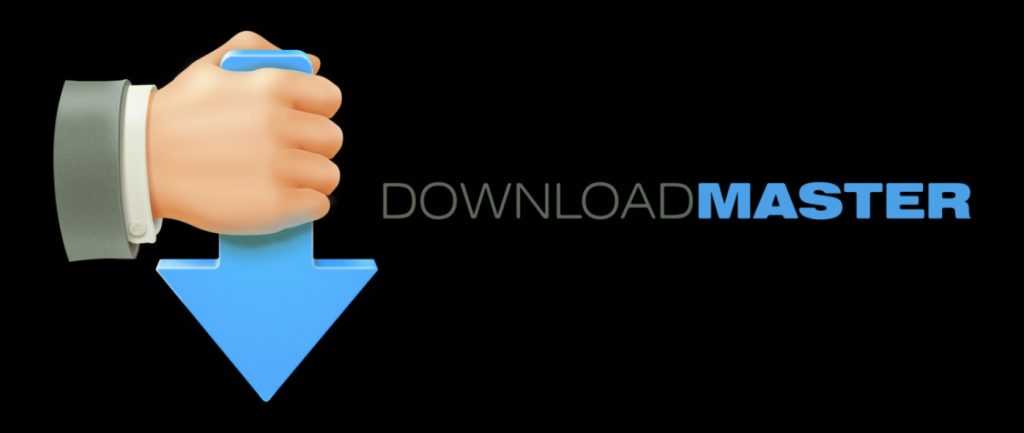
Процесс установки
Download Master можно скачать непосредственно с официального сайта по ссылке. На этой странице можно найти, как стандартную версию, так и портативную, которая не требует установки.
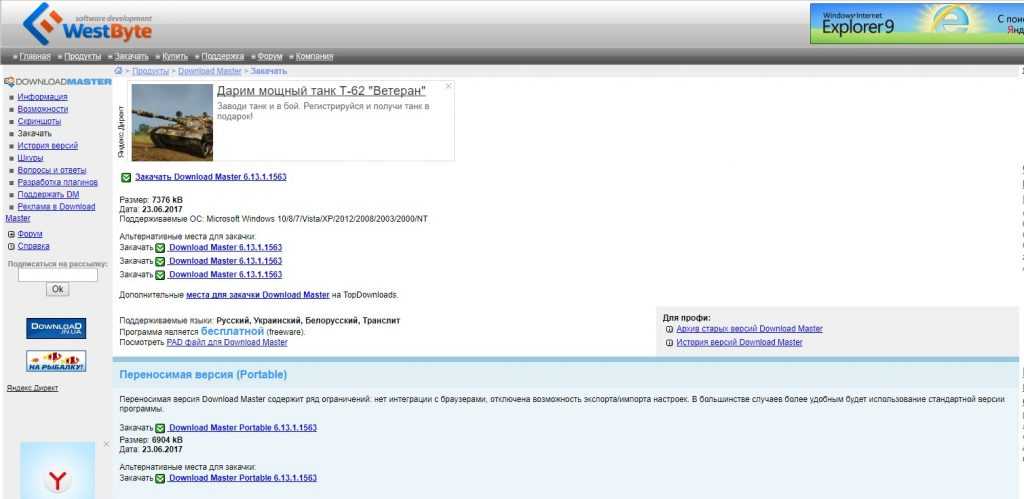
Примечание: загружайте это приложение с сайта разработчиков, чтобы предотвратить проникновение вирусных файлов и фишинговых угроз на компьютер.
Установка приложения состоит из нескольких шагов:
- запустите исполняемый файл;
- выберите язык интерфейса, который будет использоваться при установке (доступны русский, украинский, белорусский, транслит);

- в следующем окне кликните по кнопке «Далее»;
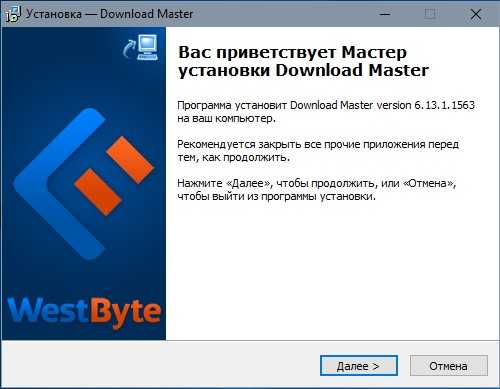
- примите условия лицензионного соглашения;
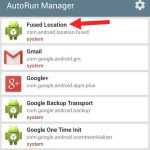 Вам будет интересно:Fused Location
Вам будет интересно:Fused Location
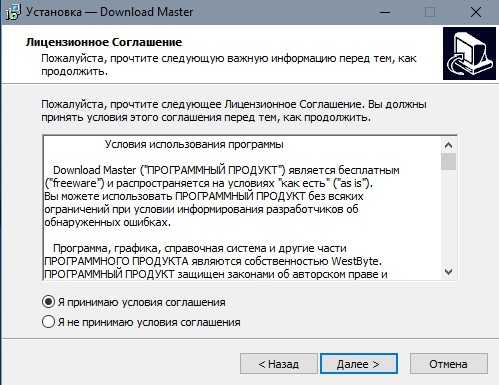
- в случае, если в момент инсталляции будет запущен один из браузеров, потребуется его временное закрытие, о чем установщик сообщит;
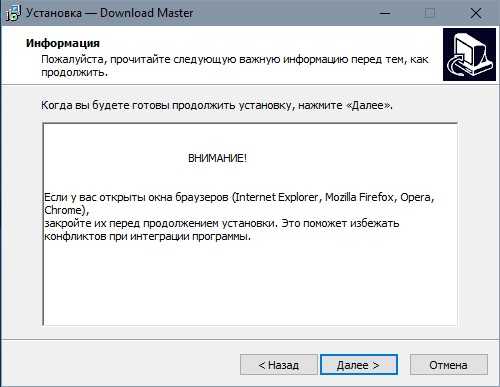
- укажите путь для размещения установочных файлов приложения;
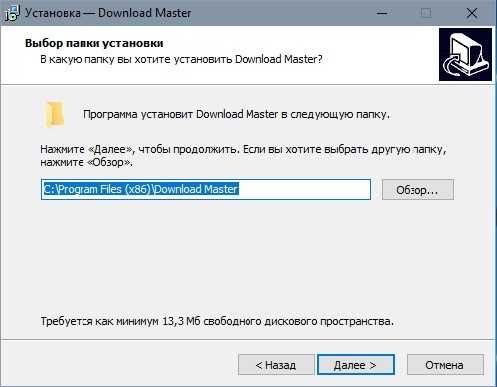
- кликните два раза кнопку «Далее», а в следующем окне «Установить», после чего процесс запустится, останется лишь дождаться его окончания и нажать «Завершить».
Интерфейс интуитивно понятен и русифицирован, что в значительной степени облегчает работу с Download Master. В этой программе имеются следующие функциональные возможности:
- загрузка файлов со всевозможными расширениями и любого размера;
- имеется поддержка скачивания потоков онлайн видео;
- возможность конвертировать любое видео в другие форматы при помощи Convertilla;
- обеспечивает минимальное время загрузки, в зависимости от скорости Интернет-соединения;
- может взаимодействовать со всеми известными браузерами;
- предусмотрен специальный каталог с наиболее популярными загрузками – TopDownloads (сайт списка самых попурярных закачек называется аналогично, на который можно перейти по ссылке).
Начало работы
После первого запуска программы, пользователю предлагается указать тип Интернет-соединения, а также язык интерфейса, который будет использоваться при работе с приложением. Если Вы не владеете никакой информации о типе соединения, этот пункт можно оставить без изменений и нажмите «Ок».

После этого Download Master проведет синхронизацию со всеми облачными сервисами, которые на данный момент работают в ОС.
В левой части окна будут размещены категории, при помощи которых будет проще находить различные приложения или аудио- видео- файлы.
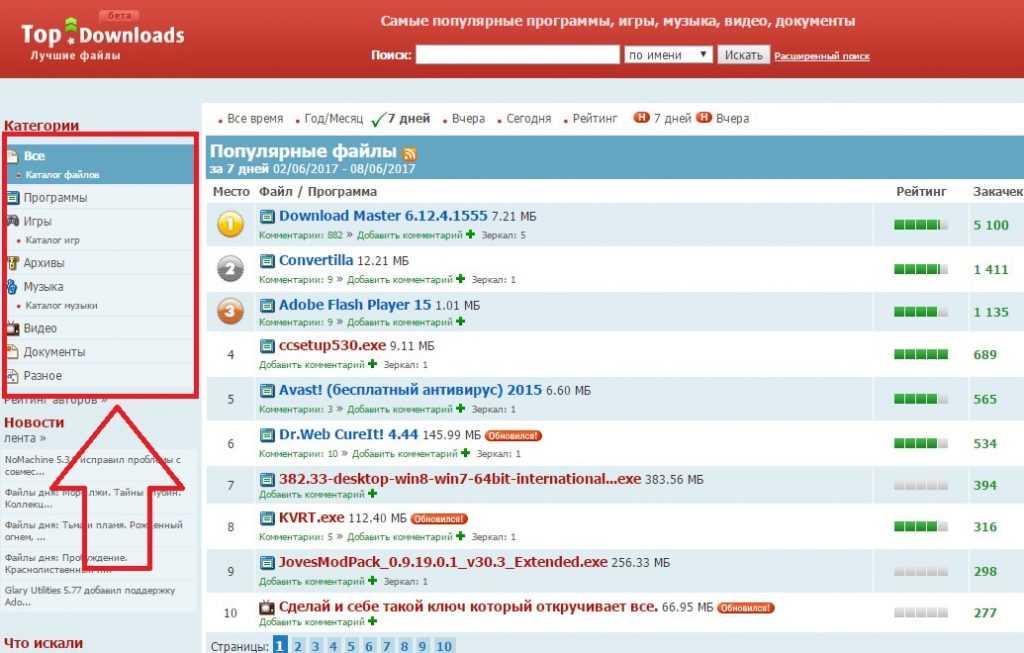
Основные функциональные кнопки размещены в верхней части главного окна.
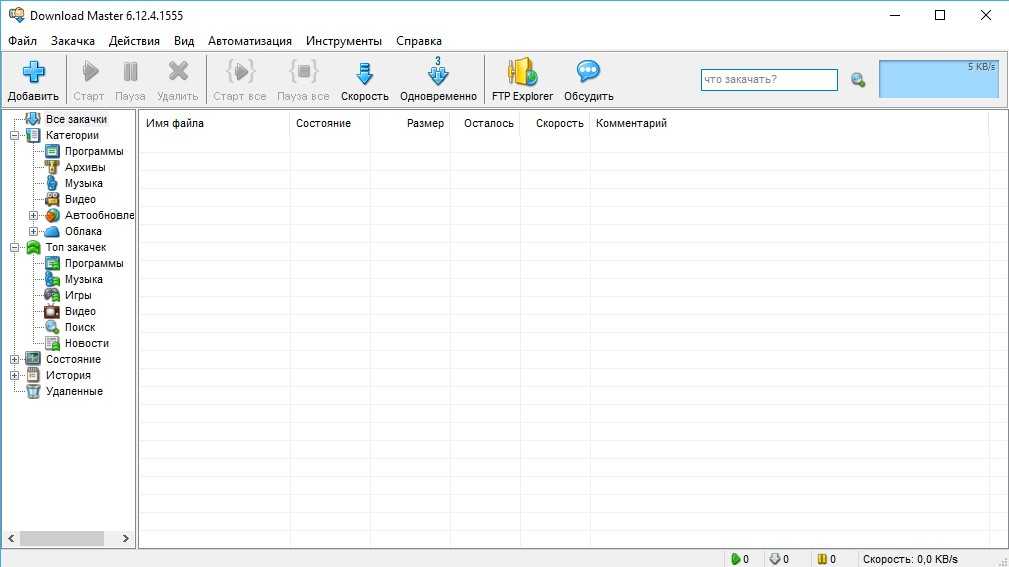
В правой нижней части экрана будет отображено маленькое окошко, в котором будет отображаться скорость закачки, а также прогресс скачивания. Оно не исчезнет даже при сворачивании приложения, при этом оно прозрачное и не будет мешать пользователю заниматься другой работой на компьютере.
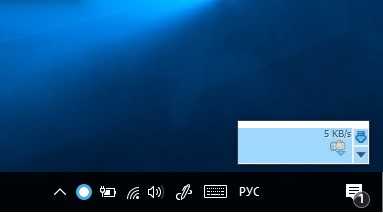
Процесс скачивания
Для того, чтобы скачать тот или иной файл, можно воспользоваться функцией Top Downloads и просматривать загрузки, которые интересуют других пользователей за определенный промежуток времени: о одного для до года. Если же пользователя интересует конкретный файл, для загрузки необходимо:
- Кликнуть по пиктограмме «Добавить» на панели инструментов;
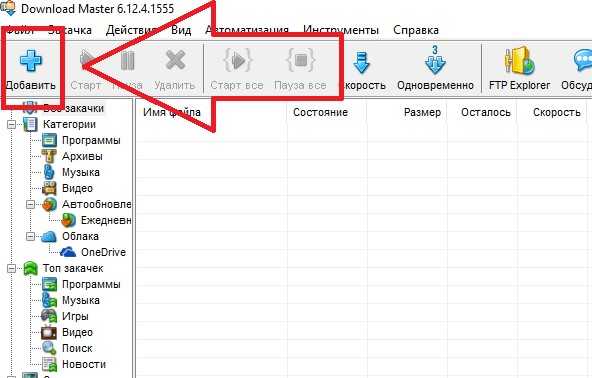
- в новое отобразившееся окно вставляется ссылка, на которой расположен нужный файл;
- если в окне имеется несколько видов контента, наиболее подходящим вариантом будет выбрать в этом окне категорию, чтобы программа самостоятельно определила, что конкретно нужно загрузить;
- кликните по кнопке «Начать закачку» и процесс скачивания запустится;
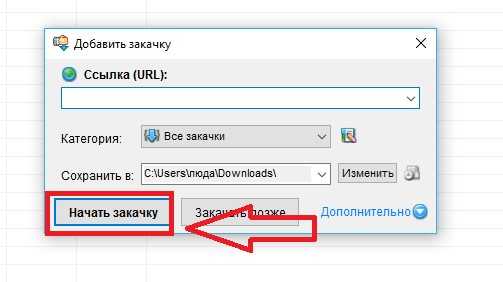
- также здесь можно указать место, куда должен помещаться файл на жестком диске, а при нажатии кнопки «Дополнительно» можно изменить его имя.
Для примера рассмотрим скачивание видеоролика с популярного видеохостинга «Youtube». Находим нужное видео и копируем ссылку в буфер обмена. Далее в Download Master нажимаем на кнопку «Добавить» и вставляем в поле «Ссылка (URL)» скопированный адрес. После клика по кнопке «Начать закачку» начнется загрузка.
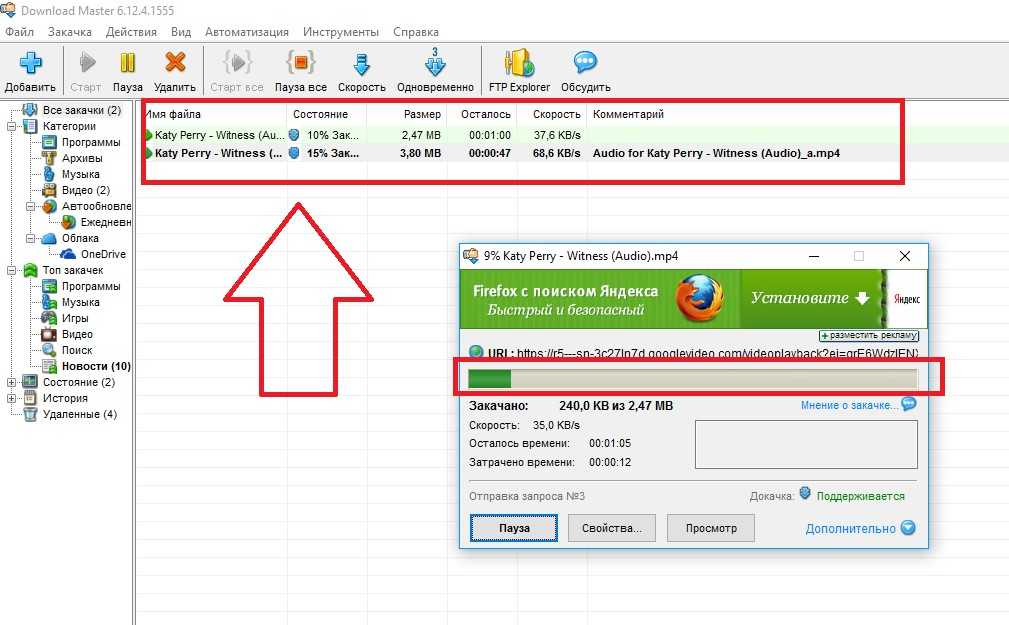
На скриншоте видно, что загрузка производится не файлом целиком, а с разделением потока аудио и видео. После окончания закачки, при помощи встроенного конвертера, эти два файла соединяются и в итоге пользователь получает нужный ему видеофайл. Для его открытия не нужно искать ничего на жестком диске, это можно произвести двойным кликом прямо в приложении.
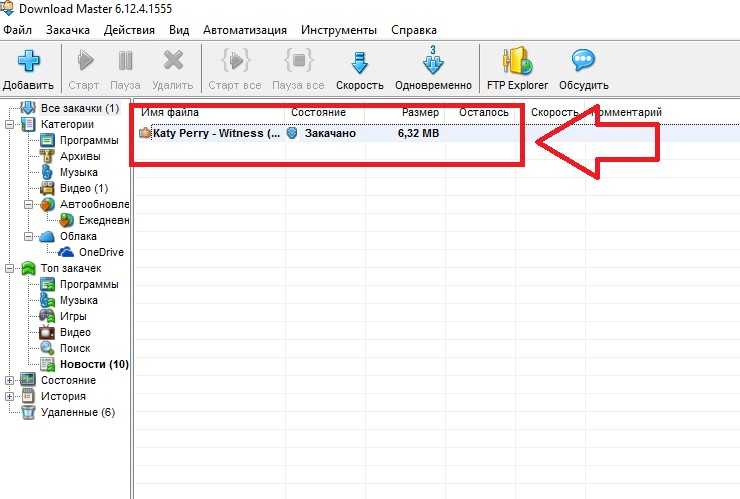
Одновременное скачивание нескольких файлов и выбор приоритета скорости закачки
Если пользователь хочет скачивать сразу не один, а несколько файлов одновременно, приложение позволяет это делать. По умолчанию в Download Master установлена возможность загрузки трех первых позиций по порядковому номеру (файлы можно перемещать по позициям вверх или вниз по списку, чтобы для более нужные файлы скачивались прежде всего). Если этого недостаточно, при клике по пиктограмме «Одновременно», значение одновременных загрузок можно изменить (до 10-ти).
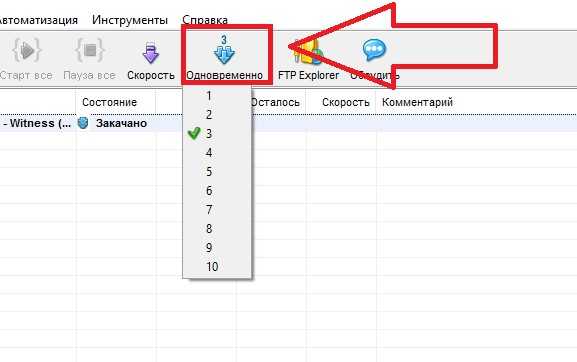
Что касаемо скорости скачивания, то она не может быть выше той, которую предоставляет провайдер пользователю. При этом, ее можно увеличивать/уменьшать при помощи пяти позиций, которые выбираются при клике по кнопке «Скорость» на панели инструментов:
- максимальная – загрузка будет производится, использовав полностью весь канал Интернета;
- средняя – скачивание каждого файла в списке не будет превышать 64 кб/с;
- низкая – ограничит скорость до отметки 32кб/с для каждой из активных закачек;
- автоматическая – скорость зависит от активности пользователя, и она может, как возрастать, так и падать;
- регулируемая – не позволяет превышать скорость скачивания отметку 384 кб/с для отдельно взятых файлов из списка.
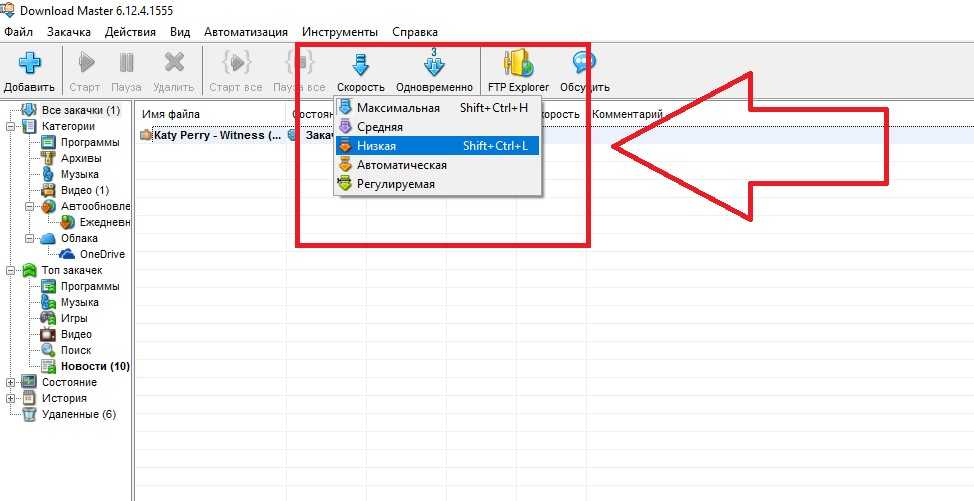
Встроенный FTP-клиент и дополнительные возможности
Для того, чтобы произвести скачивание с FTP-сервера, необходимо нажать на соответствующую кнопку. В отобразившемся окне нужно вписать адрес сервера, а потом в правой части, где появится дерево каталогов, выбрать нужные объекты и произвести их закачку, включая и нужные сайты целиком.
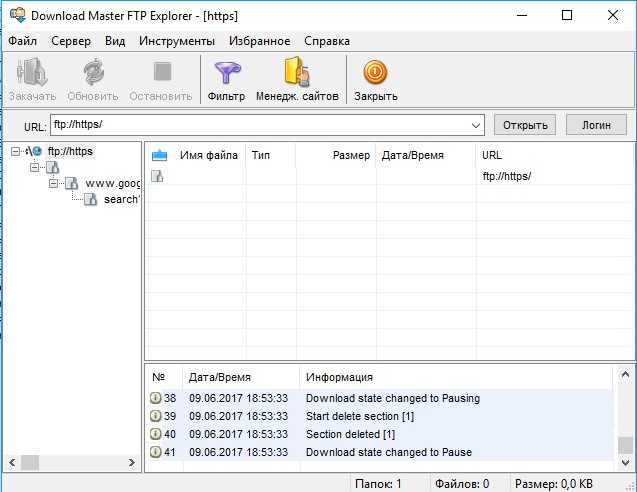
Остальные инструменты, которые можно использовать, являются по большей части пользовательскими. Например, можно приостанавливать загрузку, устанавливать параметры скачивания при запуске Download Master и т.п.
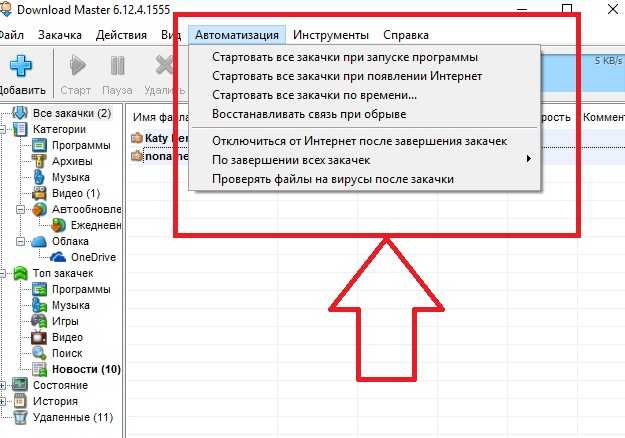
Также, если пользователю необходимы дополнительные инструменты, их можно добавить при помощи множества плагинов, которые можно скачать с официального сайта или иных ресурсов.
ВконтактеFacebookTwitterGoogle+ОдноклассникиМой мир
Источник
